Sony DSC-F828 Black – страница 14
Инструкция к Компактному Цифровому Фотоаппарату Sony DSC-F828 Black
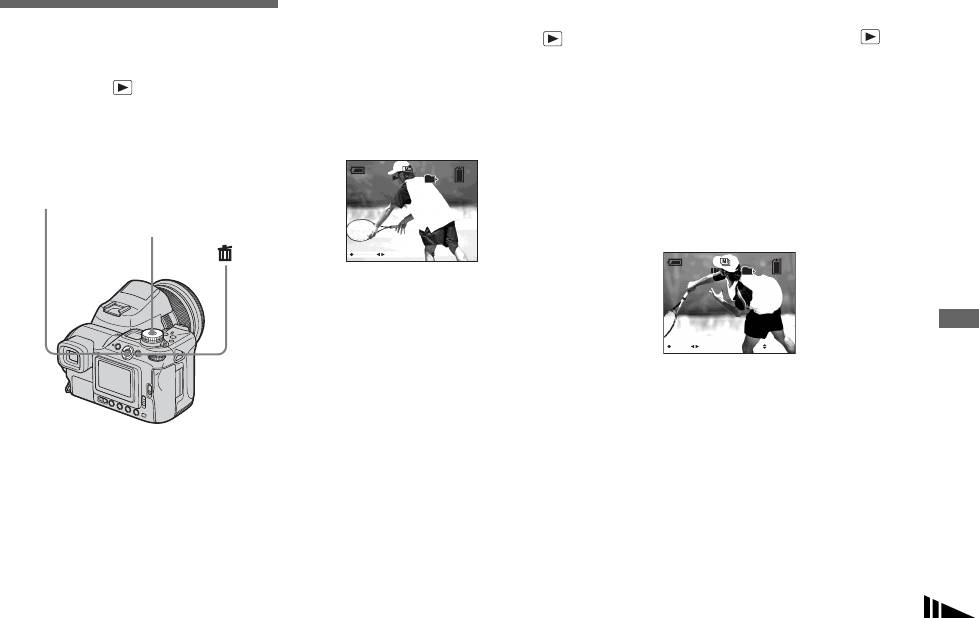
Visa i oavbruten följd
Visa en bildruta i taget
Visa bilder som tagits
a Ställ in lägesväljaren på .
a Ställ in lägesväljaren på .
i Multi Burst-läge
b Välj Multi Burst-bilden
b Välj Multi Burst-bilden med
Lägesväljare:
med b/B.
b/B.
Du kan visa Multi Burst-bilder i oavbruten
Den valda Multi Burst-bilden visas
Den valda Multi Burst-bilden visas
följd eller visa dem en bildruta i taget.
i oavbruten följd.
i oavbruten följd.
Funktionen kan användas när du vill
min
c Tryck på mitten av
kontrollera bilderna.
80
101
14/14
multiväljaren när önskad
Multiväljare (v/V/b/B)
bildruta visas.
Lägesväljare
”Step” visas.
2004 1 1101-0014
10:30
PM
PAUSE
BACK/NEXT VOLUME
80
min
101
14/14
Step
3/16
Så här gör du paus
Tryck i mitten på multiväljaren. För att
Avancerad visning av stillbilder
2004 1 1101-0014
10:30
PM
återgå till visningsläge trycker du på mitten
PLAY FRAME BACK/NEXT VOLUME
igen. Visningen börjar från bildrutan som
d Stega fram bildrutan med b/B.
visas på skärmen.
B: Nästa bildruta visas. När du flyttar
multiväljaren till B och håller den
där visas bildrutan.
b: Föregående bildruta visas. När du
• När Multi Burst-bilder visas på datorn eller en
kamera utan Multi Burst-funktion, kommer de
flyttar multiväljaren till b och
16 bildrutor du har tagit att visas samtidigt som
håller den där visas bildrutan i
del av en bild.
motsatt riktning.
• Det går inte att dela en Multi Burst-bild.
Så här återgår du till normal
visning
I Steg 4 trycker du på mitten av
multiväljaren. Visningen börjar från
bildrutan som visas på skärmen.
SE
87

Så här raderar du bilder
När du använder det här läget kan du inte
radera utvalda bildrutor. Alla 16 bilder
raderas samtidigt.
1 Visa den Multi Burst-bild som du vill
ta bort.
2 Tryck på (radera).
3 Välj [Delete] och tryck sedan i mitten
på multiväljaren.
Samtliga bildrutor raderas.
SE
88
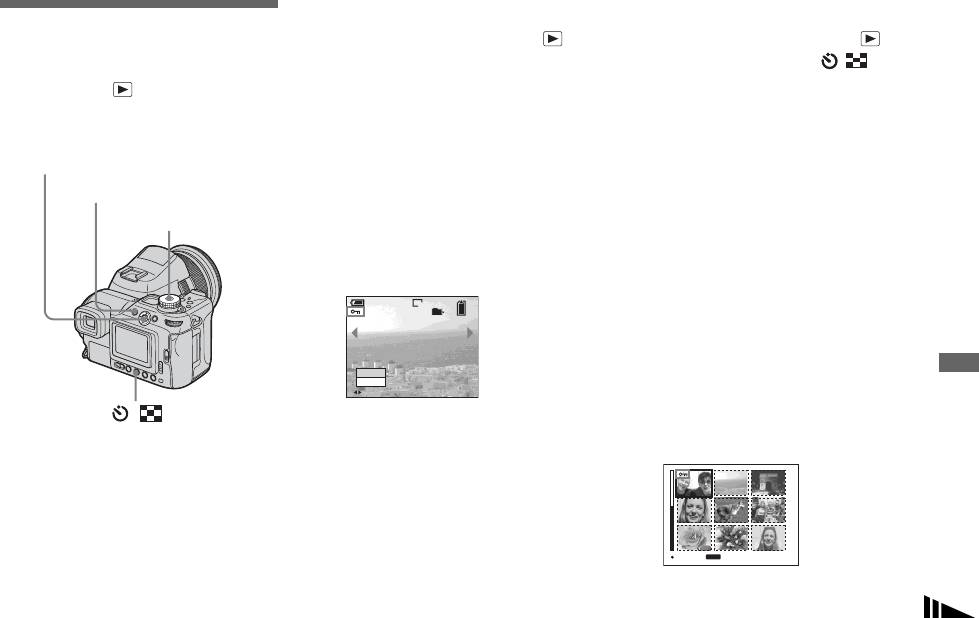
På enbildsskärm
På indexskärmen
Skydda bilder
a Ställ in lägesväljaren på .
a Ställ in lägesväljaren på
– Protect
och tryck sedan på /
b Visa den bild du vill skydda
Lägesväljare:
(index) för att byta till
med b/B.
indexskärmen.
Du kan förhindra att viktiga bilder raderas
c Tryck på MENU.
av misstag, genom att skydda dem.
b Tryck på MENU.
Menyn visas.
Multiväljare (v/V/b/B)
Menyn visas.
d Välj - (Protect) med b/B och
MENU
c Välj - (Protect) med b/B och
tryck sedan i mitten på
Lägesväljare
tryck sedan i mitten på
multiväljaren.
multiväljaren.
Bilden som nu visas har skyddats och
märket - (Protect) visas på skärmen.
d Välj [Select] med b/B och
tryck sedan i mitten på
80
min
VGA
101
2/9
multiväljaren.
e Välj den bild du vill skydda
Protect
med v/V/b/B och tryck sedan
Redigera stillbilder
Exit
BACK/NEXT
i mitten på multiväljaren.
/
Det gröna --märket (Protect) visas
e För att skydda bilder visar du
på den valda bilden.
• Observera att vid formatering av
bilden du vill skydda med b/B
inspelningsmediet raderas alla data i mediet,
och tryck sedan i mitten på
även skyddade bilder, och att dessa inte senare
kan återställas.
multiväljaren.
• Det kan ta lite tid att skydda bilderna.
Så här stänger du av skyddet
SELECT
MENU
TO NEXT
I Steg 4 eller 5 trycker du på
multiväljaren igen. --märket försvinner.
f Om du vill skydda andra bilder
upprepar du Steg 5.
SE
89
R
e
di
gera s
tillbild
er
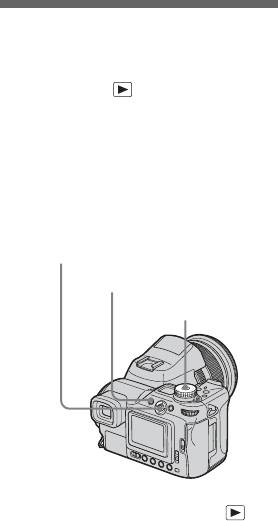
g Tryck på MENU.
Så här tar du bort skyddet från
samtliga bilder i mappen
Ändra bildstorlek
h Välj [OK] med B och tryck
I Steg 4 väljer du [All In This Folder] och
sedan i mitten på
– Resize
trycker sedan i mitten på multiväljaren. Välj
multiväljaren.
sedan [Off] och tryck i mitten.
Lägesväljare:
Märket - ändras till vitt och den
Du kan ändra storlek på en tagen bild och
valda bilden skyddas.
spara den som en ny fil.
Du kan ändra storleken till följande format.
Så här stänger du av skyddet
8M, 5M, 3M, 1M och VGA.
ISteg 4 väljer du [Cancel], eller [Exit]
Originalbilden finns kvar även efter att
i Steg 8.
formatet har ändrats.
Ta bort skydd
Multiväljare (v/V/b/B)
I Steg 5 väljer du en bild du vill ta bort
MENU
skydd för med v/V/b/B och trycker sedan
Lägesväljare
i mitten på multiväljaren. Markeringen -
ändras till grått, upprepa proceduren för alla
bilder som du vill ta bort skyddet för. Sedan
trycker du på MENU, välj [OK] och tryck
i mitten på multiväljaren.
Skydda alla bilderna i mappen
I Steg 4 väljer du [All In This Folder] och
trycker sedan i mitten på multiväljaren.
Sedan väljer du [On] och trycker i mitten.
a Ställ in lägesväljaren på .
b Visa den bild som du vill ändra
storlek på med b/B.
c Tryck på MENU.
Menyn visas.
SE
90
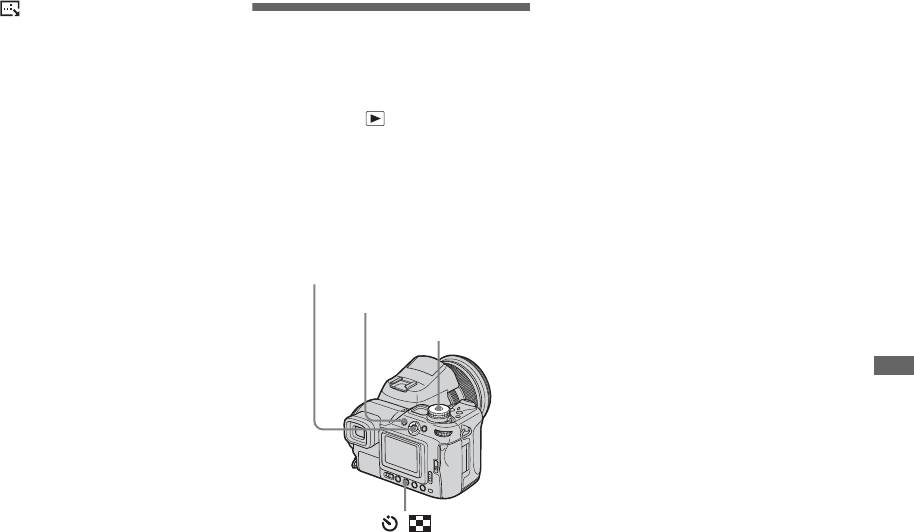
d Välj (Resize) med b/B och
• När du lägger till ett utskriftsmärke på bilder
som tagits i Multi Burst-läge, skrivs alla bilder
tryck sedan i mitten på
Välja bilder för
ut på ett enda ark som delas in i 16 rutor.
multiväljaren.
utskrift
• Om du markerar en bild som är tagen
i TIFF-läge för utskrift med (DPOF), kommer
e Välj ny storlek med v/V och
– Utskriftsmärke (DPOF)
endast den okomprimerade (TIFF) bilden att
tryck sedan i mitten på
skrivas ut och JPEG-bilden som har lagrats
Lägesväljare:
samtidigt skrivs inte ut.
multiväljaren.
Du kan ange att vissa bilder ska skrivas ut.
• Du kan inte ställa in antalet utskriftsark.
Bilden med den ändrade storleken
Den här funktionen är lämplig när du vill
sparas i lagringsmappen som den
skriva ut bilder i en affär, eller använda en
senaste filen.
skrivare som har standard för DPOF
(Digital Print Order Format), eller använda
Så här avbryter du
PictBridge-anpassade skrivare.
anpassningen
Multiväljare (v/V/b/B)
I Steg 5 väljer du [Cancel].
MENU
• Det går inte att ändra storlek på filmer eller
Lägesväljare
bilder i Multi Burst-läge, RAW-datafil eller
okomprimerade (TIFF) bilder.
• När bilder ändras från en mindre till en större
Redigera stillbilder
storlek blir bildkvaliteten sämre.
• Du kan inte ändra storleken till formatet 3:2.
• Om du ändrar storlek på en bild med formatet
3:2, visas svarta streck i botten och toppen av
bilden.
/
• Det går inte att markera filmer eller bilder som
är sparade i RAW-läge.
• I e-mailläget infogas utskriftsmärket (DPOF)
på den bild i normal storlek som togs samtidigt.
SE
91
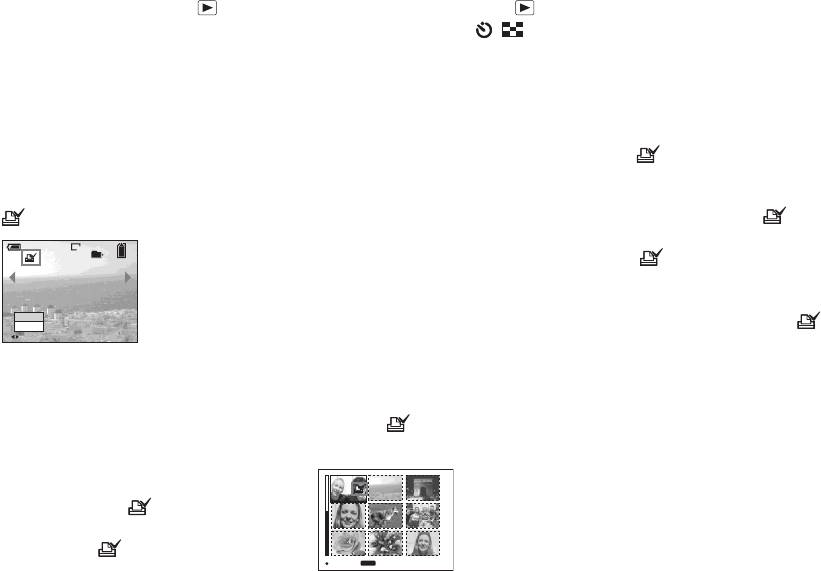
På enbildsskärm
På indexskärmen
f Om du vill märka andra bilder
upprepar du Steg 5 för varje
a Ställ in lägesväljaren på .
a Ställ in lägesväljaren på
bild.
och tryck sedan på /
b Visa den bild som du vill skriva
(index) för att växla till
g Tryck på MENU.
ut med b/B.
indexskärmen.
h Välj [OK] med B och tryck
c Tryck på MENU.
b Tryck på MENU.
sedan i mitten på
Menyn visas.
Menyn visas.
multiväljaren.
d Välj [DPOF] (DPOF) med b/B
-märket blir vitt och inställningen
c Välj [DPOF] (DPOF) med B och
och tryck sedan i mitten på
är klar.
tryck sedan i mitten på
multiväljaren.
multiväljaren.
-märket visas på bilden.
Så här tar du bort -märket
80
d Välj [Select] med b/B och
I Steg 5 väljer du den bild du vill radera
min
VGA
101
2/9
med -markeringen med v/V/b/B och
tryck sedan i mitten på
trycker sedan i mitten på multiväljaren.
multiväljaren.
• Du kan inte märka bilder med alternativet
DPOF
Exit
[All In This Folder].
Så här raderar du alla -
BACK/NEXT
märken från bilderna i mappen
e Välj de bilder du vill markera
I Steg 4 väljer du [All In This Folder] och
e För att markera andra bilder
med v/V/b/B och tryck sedan
trycker sedan i mitten på multiväljaren.
visar du den bilden du vill
i mitten på multiväljaren.
Sedan väljer du [Off] och trycker i mitten.
markera med b/B och trycker
Det gröna -märket visas på den
sedan i mitten på
valda bilden.
Så här avbryter du markeringen
multiväljaren.
ISteg 4 väljer du [Cancel], eller [Exit]
iSteg 8.
Så här tar du bort -märket
I Steg 4 eller 5 trycker du på
multiväljaren igen. -märket försvinner.
SELECT
MENU
TO NEXT
SE
92
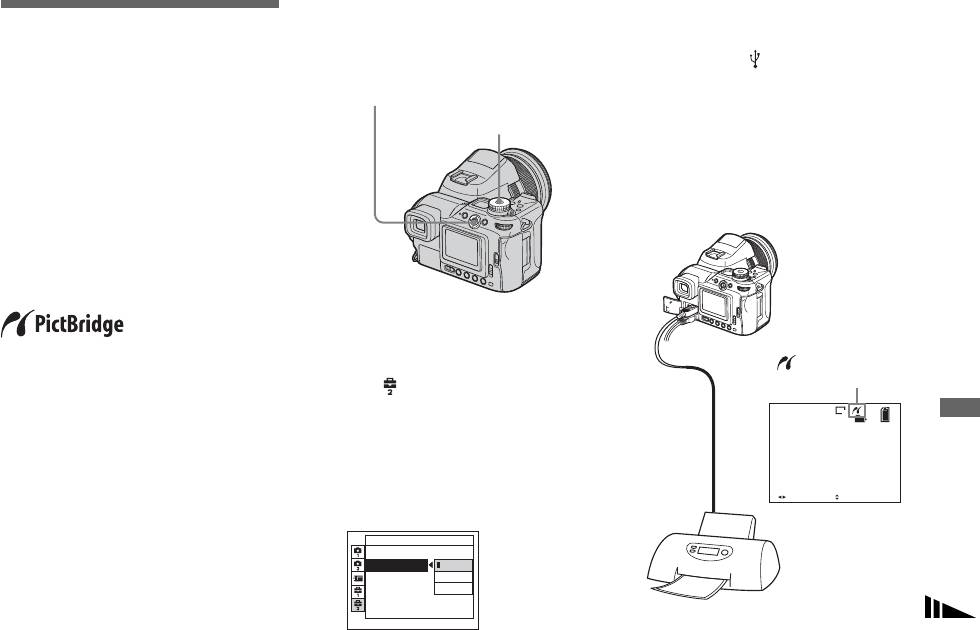
Förbereda kameran
Ansluta kameran till
Ansluta till en
skrivaren
Ställ in USB Mode på kameran för att
PictBridge-skrivare
ansluta den till en skrivare.
Anslut kamerans (USB)-uttag till USB-
skrivaranslutningen med en USB-kabel.
Även om du inte har tillgång till en dator
Multiväljare (v/V/b/B)
Anslutningen kan göras oavsett om
kan på ett enkelt sätt skriva ut bilder genom
Lägesväljare
kameran är på eller avstängd.
att koppla din kamera direkt till en
När kameran sätts på väljer den
Skriva ut stillbilder (PictBridge printer)
PictBridge-anpassad skrivare. Det enda du
visningsläge oavsett hur lägesväljaren står,
gör i förberedande syfte är att välja
och den senast lagrade mappen visas på
USB-anslutningen i SET UP
skärmen.
-inställningarna och ansluta kameran till
skrivaren.
Genom att använda en PictBridge-anpassad
skrivare kan du på ett enkelt sätt göra
indexutskrifter*.
Efter att
a Ställ in lägesväljaren på
anslutningen har
genomförts visas
* Det är inte säkert att det finns en funktion för
SET UP
.
-markeringen på
indexutskrift, beroende på skrivaren.
skärmen.
b Välj (Setup 2) med V och
• Vid utskrift av bilder rekommenderar vi att du
välj sedan [USB Connect] med
8M
101
2/9
använder AC-adaptern för att förhindra att
B/v/V.
kameran stängs av.
c Välj [PictBridge] med B/v och
tryck sedan i mitten på
2004 1 1101-0002
10:30
AM
BACK/NEXT VOLUME
multiväljaren.
Setup 2
File Number:
USB Connect:
PictBridge
Skrivare
Video Out:
PTP
Clock Set:
Normal
SE
USB-läget är inställt.
93
Sk
r
i
va u
t
s
tillbild
er
(Pi
c
tB
r
id
ge pr
i
n
t
er
)
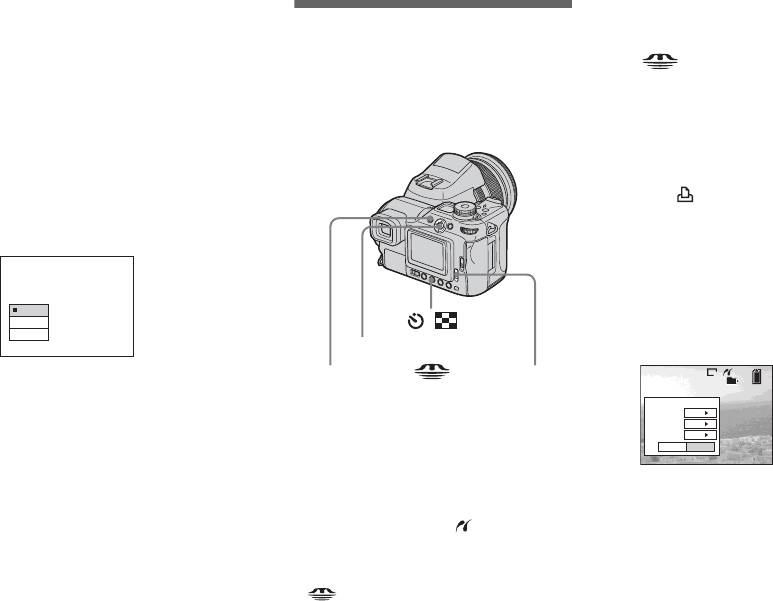
När [USB Connect] inte är
På enbildsskärm
inställd på [PictBridge] i SET UP-
Skriva ut bilder
a Välj inspelningsmedium med
inställningarna
Du kan välja en bild för utskrift. Ställ in
/CF-strömbrytaren och
Det går inte att använda
kameran enligt tillvägagångssättet på sidan
visa den bild du vill skriva ut
PictBridge-funktionen, inte heller när du
93 och anslut den till skrivaren.
sätter på kameran. Ställ in [USB Connect]
med b/B.
på [PictBridge].
b Tryck på MENU.
1 Tryck på MENU och välj [USB
Menyn visas.
Connect] och tryck sedan i mitten på
multiväljaren.
c Välj (Print) med b/B och
2 Välj [PictBridge] med v och tryck
tryck sedan i mitten på
sedan i mitten.
multiväljaren.
d Välj [This image] med v/V och
USB Connect
tryck sedan i mitten på
PictBridge
PTP
/
multiväljaren.
Normal
Multiväljare (v/V/b/B)
Print-skärmen visas.
MENU /CF-strömbrytare
8M
101
2/9
Index
Off
• Det går inte att skriva ut filmer och bilder som
Date
Off
Quantity
1
är sparade i RAW-läge.
Exit OK
• Vid utskrift av bilder i e-mailläge eller
okomprimerade (TIFF) bilder, skrivs endast de
motsvarande JPEG-filerna ut.
e Välj [Quantity] med v/V och
• Om det skickas ett felmeddelande från den
välj antal bilder med b/B.
anslutna skrivaren blinkar i omkring fem
sekunder. Om detta händer skall du kontrollera
Du kan välja ett antal upp till 20.
skrivaren.
• Observera att utskriften avbryts om du vrider på
/CF-strömbrytaren vid bildutskriften.
SE
94
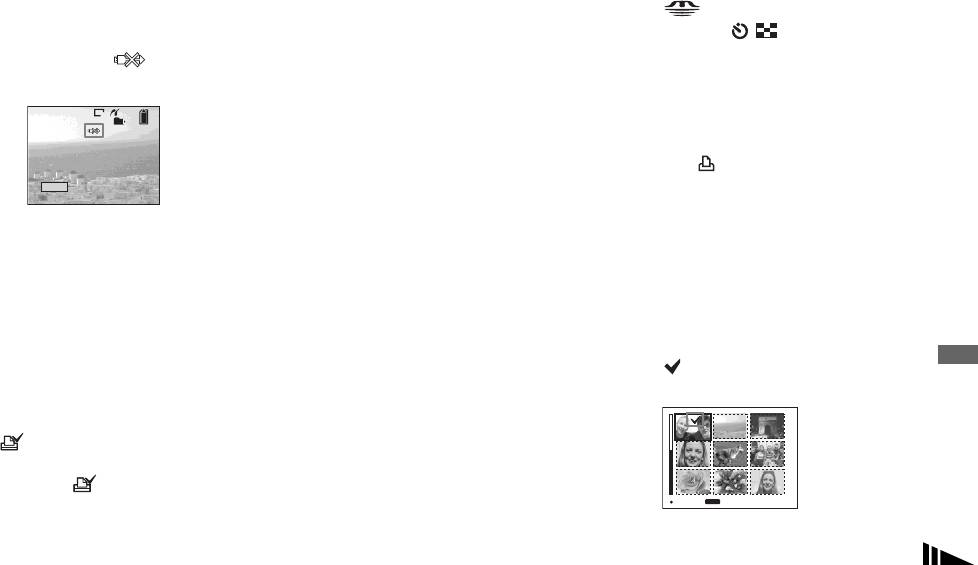
f Välj [OK] med V/B och tryck
Infoga datum och klockslag på
På indexskärmen
sedan i mitten på
bilder
a Välj inspelningsmedium med
multiväljaren.
I Steg 5 väljer du [Date] och sedan
/CF-strömbrytaren och
datumformat med b/B. Du kan välja från
Bilden skrivs ut.
[Day&Time] eller [Date]. Datum infogas på
tryck på / (index) för att
Koppla inte ur USB-kabeln under tiden
växla till Indexskärmen.
markeringen (Not disconnect
de utskrivna bilderna.
USB cable) visas på skärmen.
Den här funktionen kanske inte går att
Skärmen växlar till indexskärm.
Skriva ut stillbilder (PictBridge printer)
utföra, beroende på skrivaren.
8M
b Tryck på MENU.
101
2/9
Menyn visas.
Printing
1/3
c
Välj (Print) med
B
och tryck
Exit
sedan i mitten på multiväljaren.
d Välj [Select] med b/B och
tryck sedan i mitten på
Avbryta utskrift
multiväljaren.
I Steg 4 väljer du [Cancel], eller [Exit]
iSteg 6.
e Välj den bild du vill skriva ut
med v/V/b/B och tryck sedan
Så här skriver du ut andra bilder
på mitten av multiväljaren.
Efter Steg 6 väljer du en annan bild och
-markeringen visas på den valda
väljer sedan [Print] med v.
bilden.
Skriva ut alla bilder med
-markering
I Steg 4 väljer du [DPOF image]. Alla
bilder med -markering skrivs ut enligt
SELECT
MENU
TO NEXT
det specificerade antalet, oavsett vilken bild
som visas.
SE
95
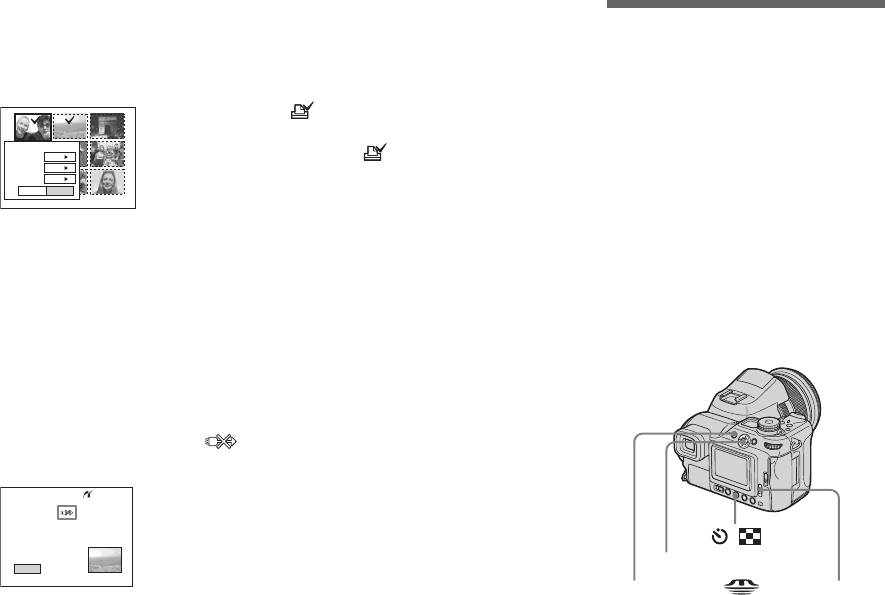
f För att skriva ut andra bilder
Avbryta utskrift
gör du om Steg 5.
I Steg 4 väljer du [Cancel], eller [Exit]
Skriva ut indexbilder
iSteg 9.
g Tryck på MENU.
Du kan skriva ut vissa bilder vid sidan om
Print-skärmen visas.
varandra. Vi kallar den här funktionen för
Skriva ut alla bilder med
indexutskrift*. Du kan lägga enkla bilder
-markering
bredvid varandra enligt ett specifierat antal
I Steg 4 väljer du [DPOF image]. Alla
och skriva ut dem. Du kan även lägga olika
Index
Off
bilder med -markering skrivs ut enligt
Date
Off
bilder bredvid varandra, för att skapa en
Quantity
1
det specificerade antalet, oavsett vilken bild
grupp genom att kombinera flera olika
Exit OK
som visas.
bilder och sedan skriva ut bildgruppen
enligt specificerat antal kopior.
h Välj [Quantity] med v/V och
Skriva ut alla bilder i mappen
Ställ in kameran enligt tillvägagångssättet
välj antal bilder med b/B.
I Steg 4 väljer du [All In This Folder] och
på sidan 93 och anslut den sedan till
trycker sedan i mitten på multiväljaren.
Du kan välja ett antal upp till 20.
skrivaren.
Alla valda bilder skrivs ut i specificerat
* Det är inte säkert att det finns en funktion för
antal.
Infoga datum och klockslag på
indexutskrift, beroende på skrivaren.
bilder
i Välj [OK] med V/B och tryck
I Steg 8 väljer du [Date] och välj sedan
sedan i mitten på
datumformat med b/B. Du kan välja från
multiväljaren.
[Day&Time] eller [Date]. Datum infogas på
Bilderna skrivs ut.
de utskrivna bilderna.
Koppla inte ur USB-kabeln när -
Den här funktionen kanske inte går att
markeringen visas på skärmen.
utföra, beroende på skrivaren.
Printing
/
2/3
Multiväljare (v/V/b/B)
Exit
MENU /CF-strömbrytare
SE
96
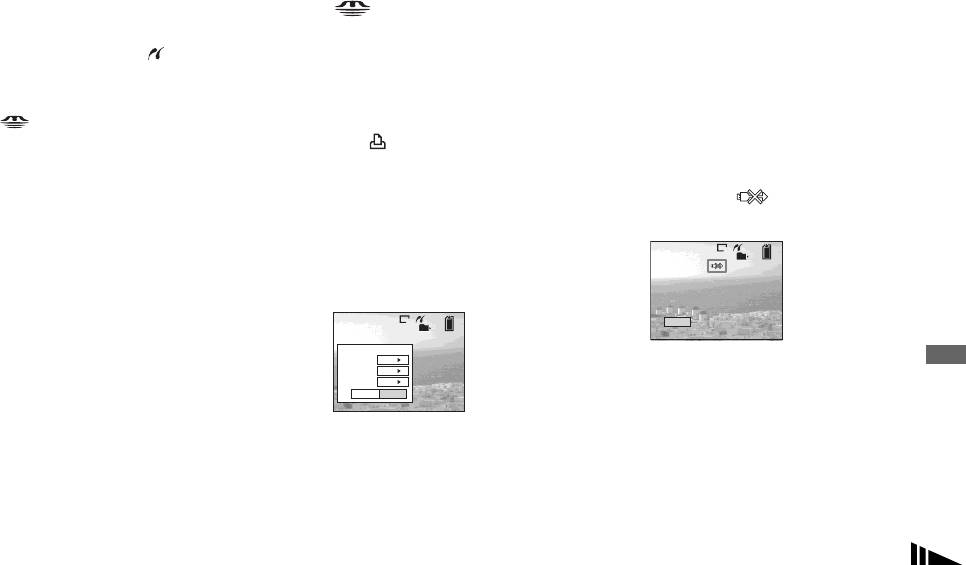
• Det går inte att skriva ut filmer och bilder som
På enbildsskärm
f Välj [Quantity] med v/V och
är sparade i RAW-läget.
välj sedan de bilder som ligger
• Vid utskrift av bilder i e-mailläge eller
a Välj inspelningsmedium med
okomprimerade (TIFF) bilder, skrivs endast de
vid sidan om varandra med
/CF-strömbrytaren och
motsvarande JPEG-filerna ut.
b/B.
• Om det skickas ett felmeddelande från den
visa den bild du vill skriva ut
Du kan välja ett antal upp till 20.
anslutna skrivaren blinkar i omkring fem
med b/B.
Du kan lägga det specificerade antalet
sekunder. Om detta händer skall du kontrollera
skrivaren.
b Tryck på MENU.
bilder bredvid varandra.
Skriva ut stillbilder (PictBridge printer)
• Observera att utskriften avbryts om du vrider på
Menyn visas.
g
Välj [OK] med
V
/
B
och tryck
/CF-strömbrytaren vid bildutskriften.
sedan i mitten på multiväljaren.
c Välj (Print) med b/B och
tryck sedan i mitten på
Bilden skrivs ut.
Koppla inte ur USB-kabeln under tiden
multiväljaren.
markeringen (Not disconnect
d Välj [This image] med v/V och
USB cable) visas på skärmen.
tryck sedan i mitten på
8M
101
2/9
multiväljaren.
Skärmen Print visas.
Printing Index
1/1
8M
Exit
101
2/9
Index
Off
Date
Off
Avbryta utskrift
Quantity
1
Exit OK
I Steg 4 väljer du [Cancel], eller [Exit] i
Steg 7.
e Välj [Index] med v och välj
Så här skriver du ut andra bilder
[On] med b/B.
Efter Steg 7 väljer du en annan bild och
välj sedan [Print] med v. Börja sedan om
från Steg 4.
SE
97
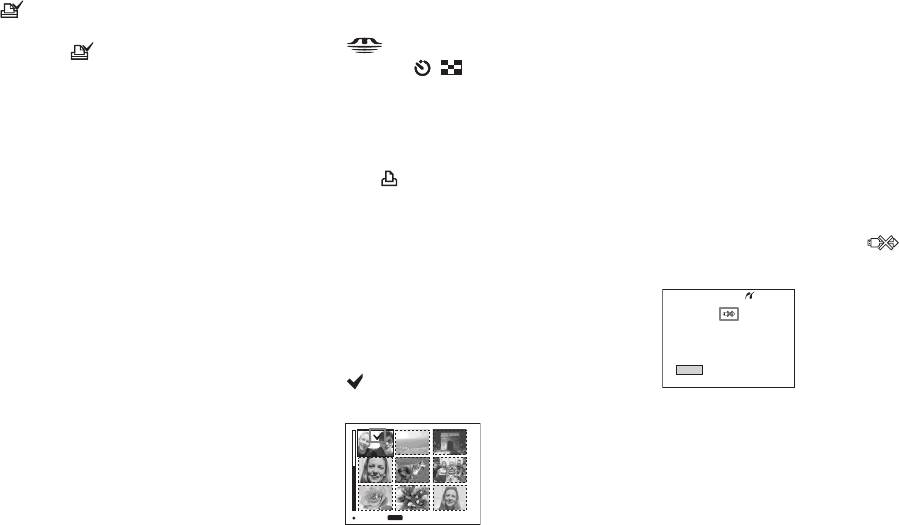
Skriva ut alla bilder med
På indexskärmen
g Tryck på MENU.
-markering
a Välj inspelningsmedium med
h Välj [Index] med v och välj
I Steg 4 väljer du [DPOF image]. Alla
/CF-strömbrytaren och
sedan [On] med b/B.
bilder med -markering skrivs ut, oavsett
vilken bild som visas.
tryck på / (index) för att
i Välj [Quantity] med v/V och
växla till Indexskärmen.
välj det antal kopior du vill
Infoga datum och klockslag på
b Tryck på MENU.
skriva ut med b/B.
bilder
Menyn visas.
Du kan välja ett antal upp till 20.
I Steg 6 väljer du [Date] och sedan väljer
du datumformat med b/B. Du kan välja
c
Välj (Print) med
B
och tryck
j
Välj [OK] med
V
/
B
och tryck
från [Day&Time] eller [Date]. Datum
sedan i mitten på multiväljaren.
sedan i mitten på multiväljaren.
infogas på de utskrivna bilderna.
Bilderna skrivs ut.
d Välj [Select] med b/B och
Den här funktionen kanske inte går att
Koppla inte ur USB-kabeln när -
utföra, beroende på skrivaren.
tryck sedan i mitten på
markeringen visas på skärmen.
multiväljaren.
• Alla bilder kanske inte placeras på ett ark,
beroende på hur många bilder det rör sig om.
e Välj önskad bild med v/V/b/B
och tryck sedan i mitten på
Printing Index
1/3
multiväljaren.
Exit
-markeringen visas på den valda
bilden.
Avbryta utskrift
I Steg 4 väljer du [Cancel], eller [Exit]
iSteg 0.
SELECT
MENU
TO NEXT
f För att skriva ut andra bilder
gör du om Steg 5 .
SE
98
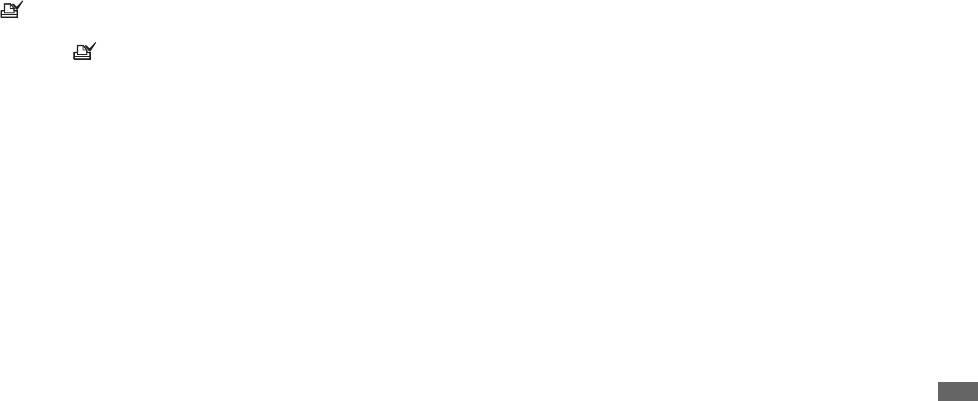
Skriva ut alla bilder med
-markering
I Steg 4 väljer du [DPOF image]. Alla
bilder med -markering skrivs, oavsett
vilken bild som visas.
Skriva ut alla bilder i mappen
Skriva ut stillbilder (PictBridge printer)
I Steg 4 väljer du [All In This Folder] och
trycker sedan i mitten på multiväljaren.
Infoga datum och klockslag på
bilder
I Steg 9 väljer du [Date] och sedan väljer
du datumformat med b/B. Du kan välja
från [Day&Time] eller [Date]. Datum
infogas på de utskrivna bilderna.
Den här funktionen kanske inte går att
utföra, beroende på skrivaren.
SE
99
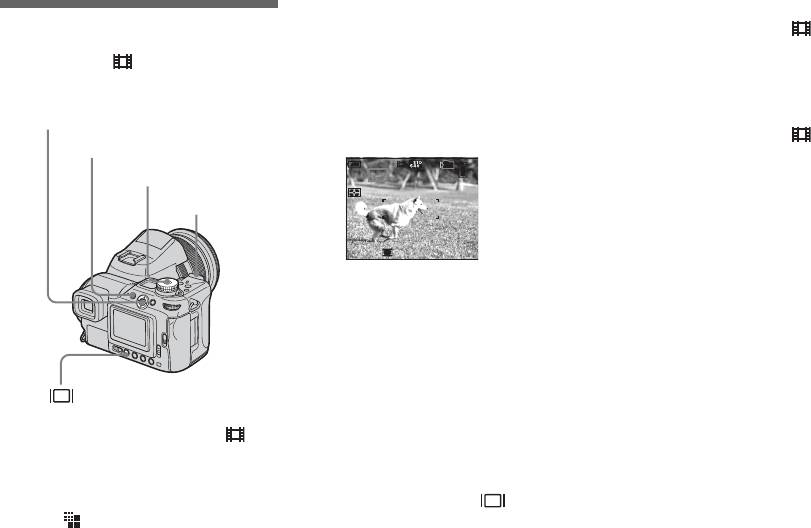
• [640 (Fine)]-bildstorlek kan endast
Så här tar du närbilder (Makro)
Filma
användas när du sparar bilden i ”Memory
Ställ in lägesväljaren på och följ
Stick PRO” eller Microdrive.
proceduren på sidan 33.
Lägesväljare:
d Tryck ner avtryckarknappen
Du kan spela in filmer med ljud.
helt.
Så här tar du bilder med
Multiväljare (v/V/b/B)
”REC” visas i fönstret och kameran
självutlösaren
påbörjar inspelning av bild och ljud.
Ställ in lägesväljaren på och följ
MENU
proceduren på sidan 34.
80
min
101
Lägesväljare
REC
00:00:02
[
00:10:48
]
• Se till att du inte rör mikrofonen (sidan 12)
Avtryckarknapp
under fotograferingen.
• Följande funktioner kan inte användas.
– Digital zoom
– Fotografering med blixt
• När inspelningsmediets kapacitet är slut
– Infoga datum och klockslag
avslutas inspelningen.
• När du väljer [640 (Fine)] med den
medföljande A/V-anslutningskabeln inkopplad
e Tryck ner avtryckarknappen
i A/V OUT (MONO)-uttaget kan du inte se
helt en gång till för att stoppa
bilden på skärmen. Skärmen blir blå.
• Se sidorna 134, 135 för tillåten lagringstid för
inspelningen.
varje bildstorlek.
Indikatorer på skärmen när du
a Ställ in lägesväljaren på .
spelar in filmer
Indikatorerna sparas inte tillsammans med
b Tryck på MENU.
bilderna.
Menyn visas.
Varje gång du trycker på (skärmstatus
c Välj (Image Size) med b och
visas skärmens status på följande sätt:
välj sedan önskad storlek med
Indikatorer av t Indikatorer på.
Det visas inget histogram.
v/V.
En detaljerad beskrivning av de angivna
Du kan välja mellan [640 (Fine)],
alternativen finns på sidan 151.
[640 (Standard)], eller [160].
SE
100
S
e p
å
fil
mer
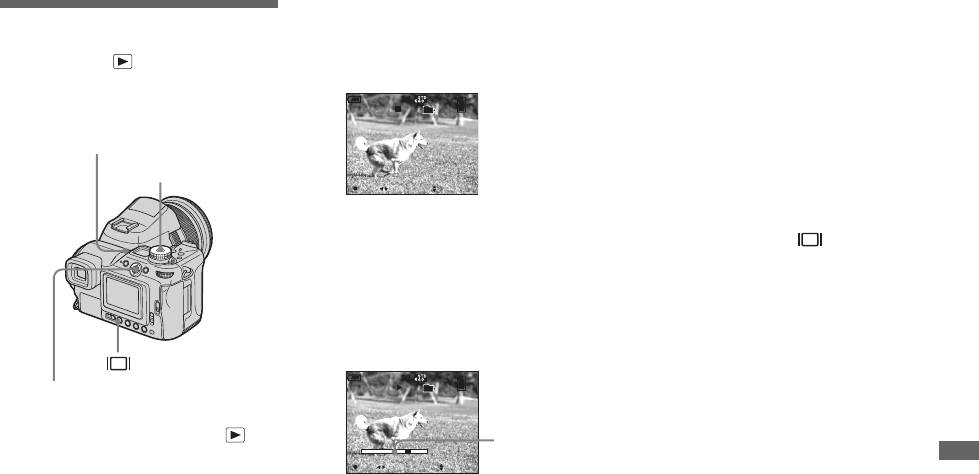
b Välj önskad film med b/B.
Så här justerar du volymen
Se filmer på skärmen
Filmer med bildstorlek på [640 (Fine)]
Justera volymen med v/V.
eller [640 (Standard)] visas på hela
Lägesväljare:
skärmen.
Så här spolar du framåt/bakåt
Du kan se filmer på kameraskärmen och
80
min
Flytta multiväljaren till B (nästa) eller b
höra ljud från kamerans högtalare.
101
10/10
00:00:00
(föregående) under tiden en film visas.
För att återgå till normal visning trycker du
Högtalare
i mitten på multiväljaren en gång till.
Lägesväljare
_
0010
10:30PM2004 1 1101
PLAY BACK/NEXT VOLUME
Indikatorer på skärmen när du
Filmer med bildstorleken [160] visas
visar filmer
med mindre storlek än stillbilder.
Varje gång du trycker på (skärmstatus
visas skärmens status på följande sätt:
c Tryck i mitten på multiväljaren.
Indikatorer av t Indikatorer på.
Filmbilderna visas och ljudet spelas
Det visas inget histogram.
upp.
En detaljerad beskrivning av de angivna
B (visning) visas på skärmen när en
alternativen finns på sidan 153.
film spelas upp.
80
min
• Proceduren för hur du visar filmer på en TV är
Multiväljare (v/V/b/B)
101
10/10
00:00:03
densamma som när du visar stillbilder
(sidan 41).
• En film som spelas in med hjälp av andra Sony-
a Ställ in lägesväljaren på .
Visningsindikator
enheter kan visas i en storlek mindre än
_
0010
2004 1 1
10:30PM101
STOP REV/CUE VOLUME
stillbilderna.
Se på filmer
Så här avbryter du visningen
Tryck på mitten av multiväljaren igen.
SE
101
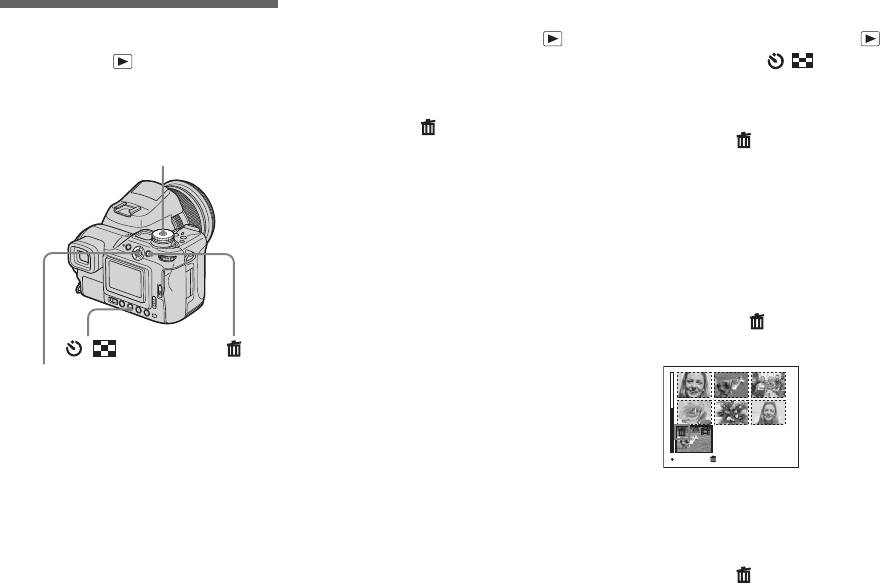
På enbildsskärm
På indexskärmen
Radera filmer
a Ställ in lägesväljaren på .
a Ställ in lägesväljaren på
Lägesväljare:
och tryck på / (index)
b Välj den film som du vill radera
Du kan radera filmer som du inte vill ha
knappen för att växla till
med b/B.
kvar.
indexskärmen.
c Tryck på (radera).
b Tryck på (radera).
Lägesväljare
Filmen har inte raderats ännu.
c Välj [Select] med b/B och
d
Välj [Delete] med
v
och tryck
tryck sedan i mitten på
sedan i mitten av multiväljaren.
multiväljaren.
”Access” visas på skärmen och filmen
raderas.
d Välj de filmer du vill radera
e Om du vill radera ytterligare
med v/V/b/B och tryck sedan
filmer visar du filmen du vill
på mitten av multiväljaren.
radera med b/B och upprepar
Markeringen (radera) visas på den
valda filmen.
/
Steg 4.
Multiväljare (v/V/b/B)
Så här avbryter du raderingen
• Du kan inte radera de skyddade filmerna.
I Steg 4 eller 5 väljer du [Exit].
• Observera att de filmer som har raderats inte
kan återställas.
TO NEXTSELECT
Filmen har inte raderats ännu.
e Upprepa Steg 4 om du vill
radera ytterligare filmer.
f Tryck på (radera).
SE
102
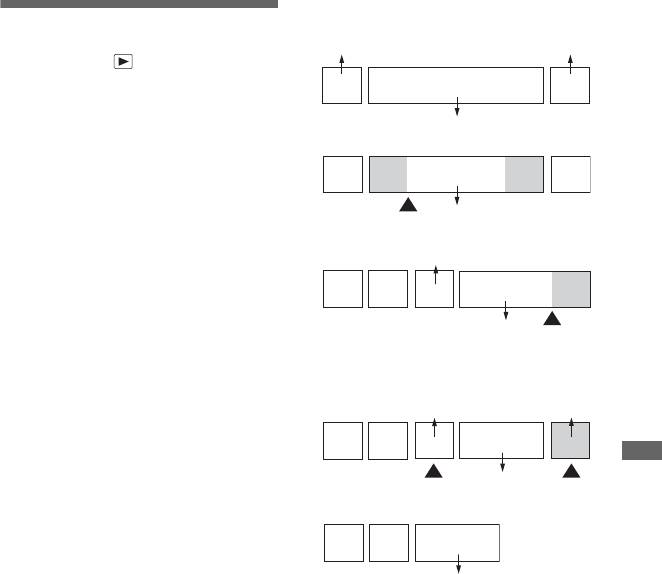
g
Välj [OK] med
B
och tryck
<Exempel> Klippa en film med namnet
101_0002
sedan i mitten på multiväljaren.
Redigera filmer
101_0001
101_0003
”Access”-meddelandet visas på
Lägesväljare:
skärmen och filmen raderas.
Du kan klippa i filmer eller ta bort onödiga
1
2
3
delar. Detta är det rekommenderade läget
Så här avbryter du raderingen
när inspelningsmediets kapacitet inte räcker
101_0002
I Steg 3 eller 7 väljer du [Exit].
till, eller när du bifogar filmer i e-mail.
1. Klippa scen A.
Så här raderar du samtliga bilder
1
2
3AB
De tilldelade filnumren när filmer
i mappen
har klippts
101_0002
I Steg 3 väljer du [All In This Folder] och
Delningspunkt
De redigerade filmerna tilldelas nya
sedan trycker du i mitten på multiväljaren.
2. Klippa scen B.
nummer och lagras som de senaste filerna
Sedan väljer du [OK] och trycker i mitten.
101_0004
i lagringsmappen. Originalfilmen raderas
För att avbryta raderingen väljer du
och dess filnummer hoppas över.
123 B
A
[Cancel] med b och trycker sedan i mitten.
101_0005
Delningspunkt
3. Ta bort scen A och B om de inte
behövs.
101_0004 101_0007
13
AB
2
Se på filmer
101_0006
Delete Delete
4. Endast de önskade scenerna återstår.
13
2
101_0006
SE
103
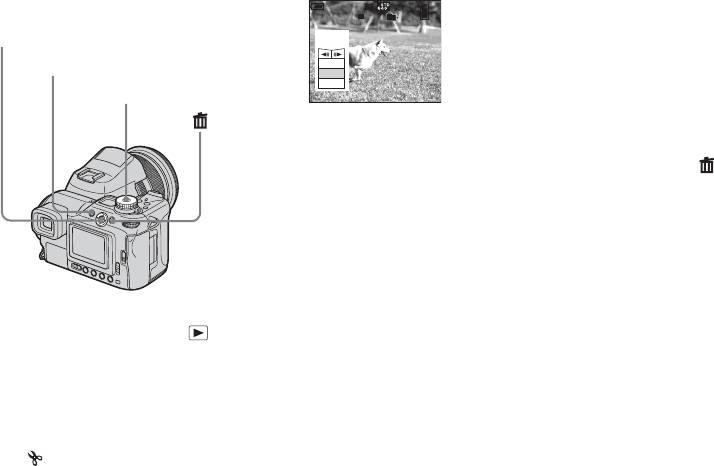
Klippa filmer
Radera onödiga delar av
80
min
101
10/10
Divide
00:00:02
filmer
Multiväljare (v/V/b/B)
Dividing
Point
a Klipp bort en onödig del av en
MENU
OK
Cancel
Exit
film.
Lägesväljare
b Visa den del av filmen som du
När du vill ändra klippunkt väljer du
[c/C] (bildruta framåt/bakåt) och
vill radera.
ändrar klippunkten med b/B. Om du
c Tryck på (radera).
vill byta klippunkt väljer du [Cancel].
Visningen av filmen börjar om.
Filmen har inte raderats ännu.
f När du har bestämt dig för en
d
Välj [Delete] med
v
och tryck
klippunkt väljer du [OK] med
sedan i mitten av multiväljaren.
v/V och trycker i mitten på
Filmen som visas i fönstret raderas.
multiväljaren.
g
Välj [OK] med
v
och tryck
a Ställ in lägesväljaren på .
sedan i mitten av multiväljaren.
b Välj den film som du vill klippa
Filmen klipps.
med b/B.
Så här avbryter du klippningen
I Steg 5 eller 7 väljer du [Exit]. Filmen
c Tryck på MENU.
visas i fönstret igen.
Menyn visas.
• Du kan inte klippa följande typer av bilder.
d
Välj (Divide) med
B
och
– Stillbilder
tryck sedan i mitten på
– Filmer som inte är tillräckligt långa för att
klippas
multiväljaren. Sedan väljer du
– Skyddade filmer
[OK] med
v
och trycker i
• Det går inte att återställa filmer när de har
mitten.
klippts.
• Originalfilmen raderas när du klipper den.
Visningen av filmen påbörjas.
• Den klippta filmen sparas i den valda
e Bestäm en klippunkt.
lagringsmappen som den nyaste filen.
Tryck på mitten av multiväljaren vid
SE
den punkt där du vill klippa.
104
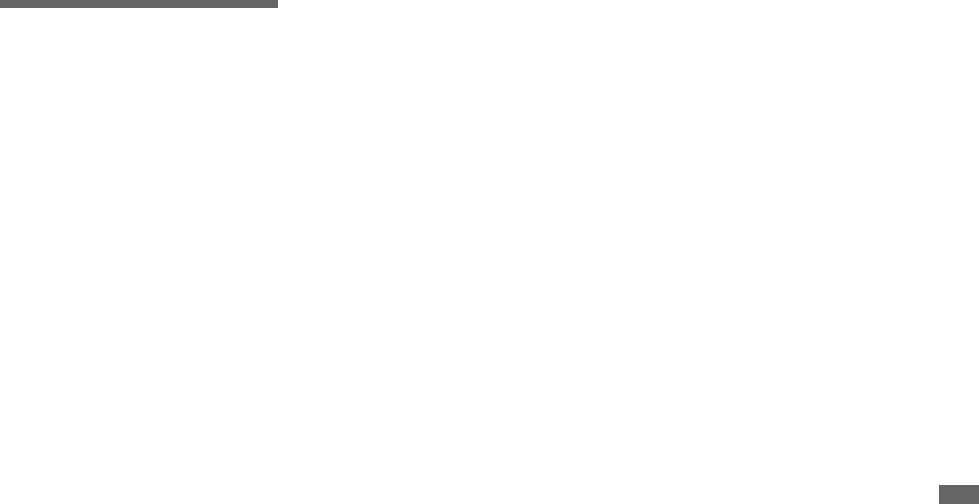
• Om du ansluter två eller flera USB-enheter till
Innehåll på CD-ROM
Kopiera bilder till
datorn samtidigt, kan det hända att vissa
enheter, inklusive kameran, inte fungerar
x USB Driver
datorn
beroende på typen av USB-enhet.
Drivern används för att ansluta kameran till
• Funktionaliteten kan inte garanteras när du
– För Windows-
datorn.
använder ett USB-nav.
När Windows XP används behöver du inte
användare
• Funktionaliteten kan inte garanteras i alla de
installera USB Driver.
datormiljöer som rekommenderas ovan.
Rekommenderad datormiljö
x Image Transfer
USB-läge
Programmet används för att enkelt överföra
Operativsystem:
Microsoft Windows 98,
Windows 98SE, Windows 2000 Professional,
Det finns två lägen för USB-anslutning. När
bilder från kameran till datorn.
Windows Millennium Edition, eller
du kopplar den till en dator, [Normal] och
x ImageMixer
Windows XP Professional
[PTP]*-lägen. Standardinställningen är
Med programmet kan du visa och redigera
Ovan nämnda operativsystem måste ha
[Normal]-läget.
bilder som lagrats i datorn.
* Enbart kompatibelt med Windows XP. Vid
installerats på fabriken. Funktionaliteten
anslutning till en dator kopieras enbart data
kan inte garanteras i en miljö som
• Du kan behöva utföra andra steg
i den mapp som valts med kameran till datorn.
Visa dina bilder på datorn
uppgraderats till något av operativsystemen
Du väljer mappen genom att följa instruktionen
beroende på vilket operativsystem som
ovan eller i miljöer som tillåter flera
på sidan 83.
används.
samtidiga startsekvenser.
• Stäng alla program på datorn innan
Processor: MMX Pentium 200 MHz eller
du installerar USB Driver och
Kommunikation med datorn
snabbare
program.
När du återställer datorn från vänt- eller
USB connector: Medföljer som standard
• Logga in som administratör när du
viloläget kan det hända att
Display: 800 × 600 punkter eller mer
använder Windows XP eller
kommunikationen mellan kameran och
High Color (16-bit färg, 65 000 färger) eller
Windows 2000.
datorn inte återställs samtidigt.
högre
• Inställningarna för displayen bör vara
800 × 600 punkter eller högre och
• Kameran är kompatibel med USB 2.0.
När datorn saknar USB-kontakt
High Color (16-bit färg, 65 000 färger)
• Användning av en USB 2.0 (High-Speed USB)
När datorn varken har en USB-kontakt eller
eller högre. Installationsprogrammets
kompatibel datormiljö möjliggör högre
ett inspelningsmediumuttag, kan du kopiera
välkomstskärm kan inte visas om
dataöverföringshastighet.
bilderna med hjälp av en annan enhet. Mer
inställningen är lägre än 800 × 600
information finns på webbplatsen för Sony.
punkter eller 256 färger.
http://www.sony.net/
SE
105
Vi
sa
di
na
bild
er p
å
d
a
t
orn
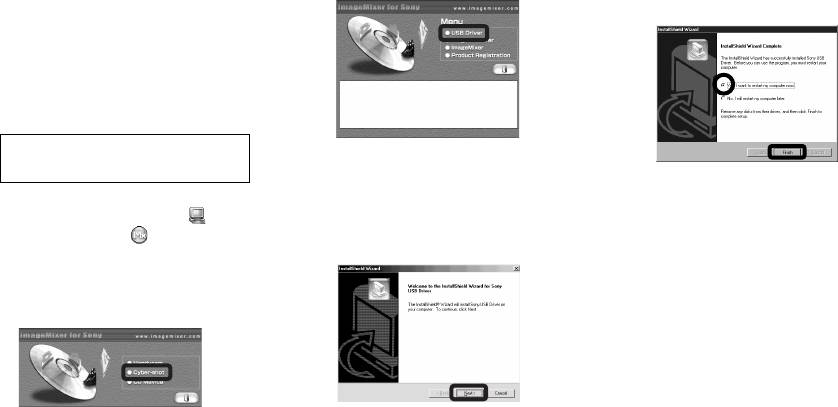
Installera USB driver
c Klicka på [USB Driver]
e Klicka på [Yes, I want to restart
i välkomstfönstret.
my computer now], och klicka
När Windows XP används behöver du inte
sedan på [Finish].
installera USB Driver.
När USB driver väl har installerats, behöver
du inte ominstallera USB drivern.
a Sätt på datorn och sätt i den
medföljande CD-ROM
i CD-ROM driver.
Anslut inte kameran till datorn
ännu.
Skärmen ”InstallShield Wizard” visas.
Modellvalsfönstret visas. Om det inte
d Klicka på [Next]. När fönstret
Datorn startas om. Nu kan du upprätta
en USB-anslutning.
visas kan du dubbelklicka på
”Information” visas, klicka på
(My Computer) t (ImageMixer)
[Next].
i den ordningen.
b Klicka på [Cyber-shot]
i modellvalsfönstret.
Skärmen med installationsmenyn
Installationen av USB driver startar.
visas.
Ett meddelande visas på skärmen när
installationen är klar.
SE
106


